
Google Maps 地圖導航 App 幾乎已成為我們日常生活不可或缺的工具,Google 地圖不僅提供基本的地圖導航功能,還能用來找尋商家或查看評價,但你知道嗎?其實 Google 地圖除了以上這些用途外,也有提供一些實用的隱藏小功能唷!
例如:加入音樂播放、離線地圖、無痕導航、定位分享或沈浸式實景等等,都能夠讓我們更輕鬆地導航和探索世界,也能透過這些小功能來節省時,本篇將介紹 20 個實用的 Google 地圖功能與小技巧給各位啦!
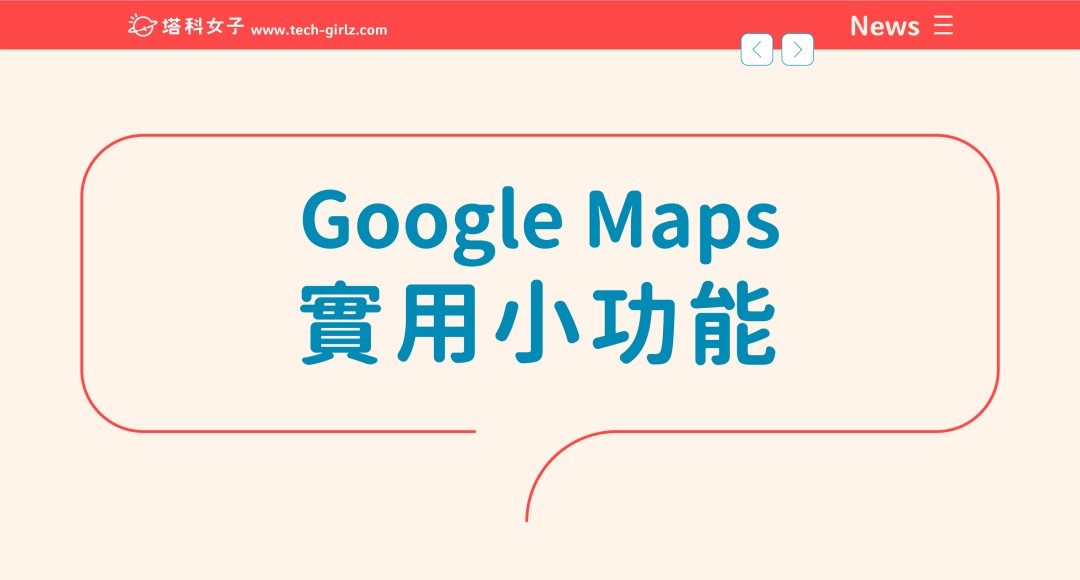
Google 地圖實用功能 1:Google 地圖導航加入音樂播放
第一個 Google 地圖實用小功能就是我們可以為地圖導航加入音樂播放功能!當我們使用 Google 地圖導航時,也能在導航內控制 Spotify、Apple Music 和 YouTube Music 播放音樂,不用切換到音樂 App 控制唷!
設定方法:點選右上角個人大頭貼圖示 > 點選「設定」>「導航」>「音樂撥放控制項」> 選擇要加入的音樂應用程式

需要特別注意的是,iPhone 用戶使用 Google Maps 地圖導航播放音樂時,僅支援 Spotify 和 Apple Music 喔!而 Android 用戶除了 Spotify 和 Apple Music 之外,也能使用 YouTube Music 播放音樂。
Google 地圖實用功能 2:Google 導航無痕模式
如果你不想要在 Google 地圖導航時留下任何導航足跡或歷史紀錄的話,我們可以開啟 Google 地圖內建的「無痕模式」來隱藏自己的路線和搜尋歷史唷!
Google 導航無痕模式功能設定:點選右上角「個人大頭貼」圖示 > 開啟無痕模式
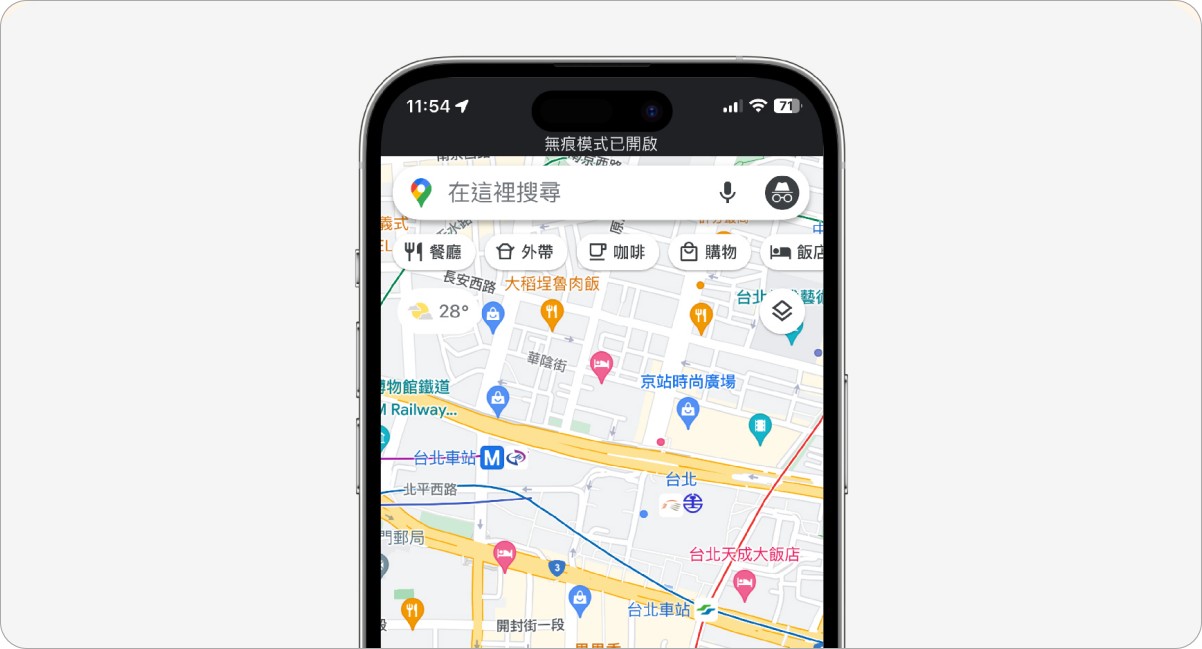
Google 地圖實用功能 3:Google Maps 測量距離
Google 地圖除了導航之外還有一個小功能叫做「測量距離」,讓你能在 Google 地圖上任兩點或多點之間,測出距離有多遠,單位的話 Google 地圖都是默認「公尺」,當然你也可以將單位設定成公里或英里唷!那這功能不論是 Google 地圖的 App 版或是網頁版都有支援。
Google 地圖測量距離方法 (App):在地圖上點選測量距離的起始點(顯示紅色圖釘)>點選下方顯示的「測量距離」>滑動地圖就會出現左下就會出現距離
Google 地圖測量距離方法 (網頁版):在地圖上點選測量距離的起始點(顯示圖釘)>右鍵「測量距離」
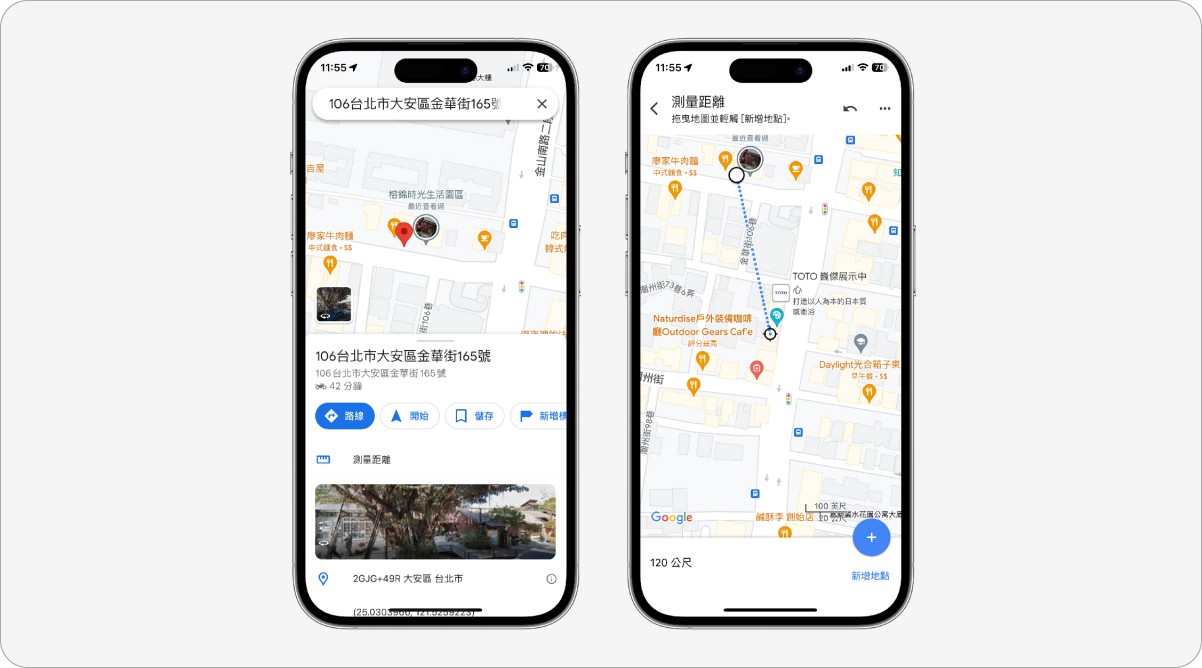
Google 地圖實用功能 4:AR 實景導航步行路線
偶爾我們在使用 Google 地圖導航步行路線時,可能會因為地圖上的路線不清楚或是位置飄移,導致搞不清楚所在的周邊位置,這時候我們可以透過 Google 地圖內的「AR 實景導航」來幫助我們確認自己所在地的周邊位置唷!
Google 地圖實景導航方法:規劃「步行路線」後,點選下方的「實景」,並對著周圍環境進行掃描
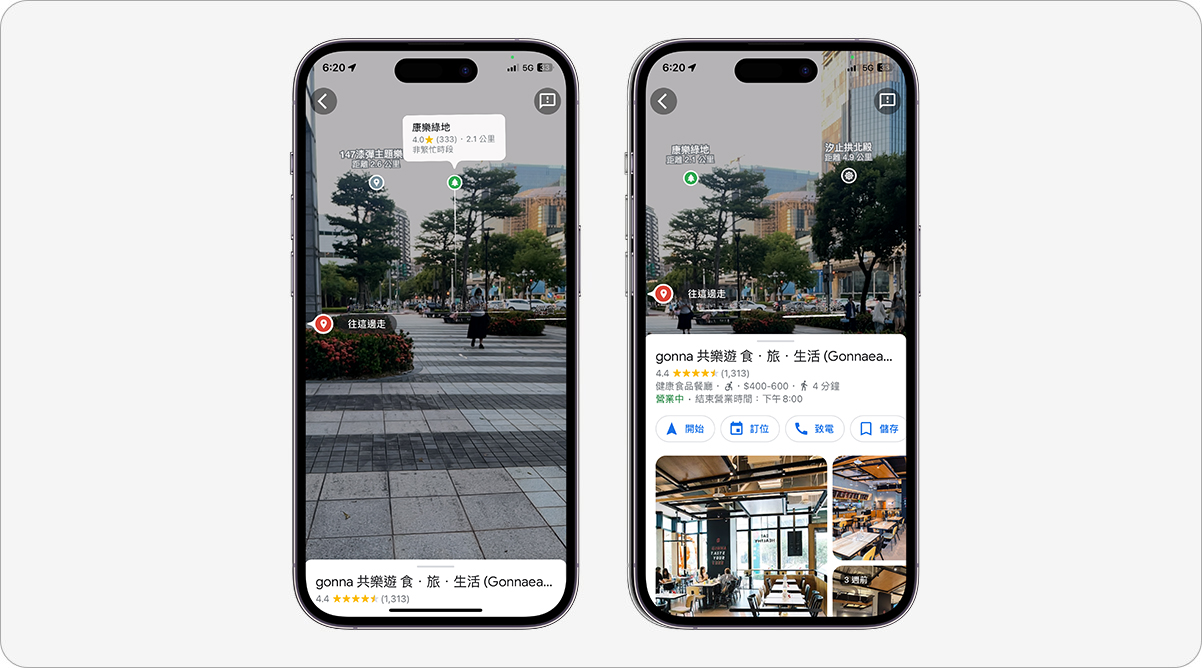
Google 地圖實用功能 5:Google 離線地圖下載
人在外使用 Google 地圖導航時,可能會因為網路收訊不好或是在國外想省網路用量,這時很推薦大家使用 Google 地圖內建的「離線地圖」功能,只要先用網路下載好離線地圖所需範圍,之就可以不用網路來進行 Google 地圖導航唷!不過經過我們的實測,發現 Google 離線地圖導航僅支援汽車導航,像是機車、步行、大眾交通等就沒有支援唷!
Google 離線地圖使用方法:點選右上角「個人大頭貼」圖示 > 離線地圖 > 點選「選取自己的地圖」> 選取想下載的地圖範圍
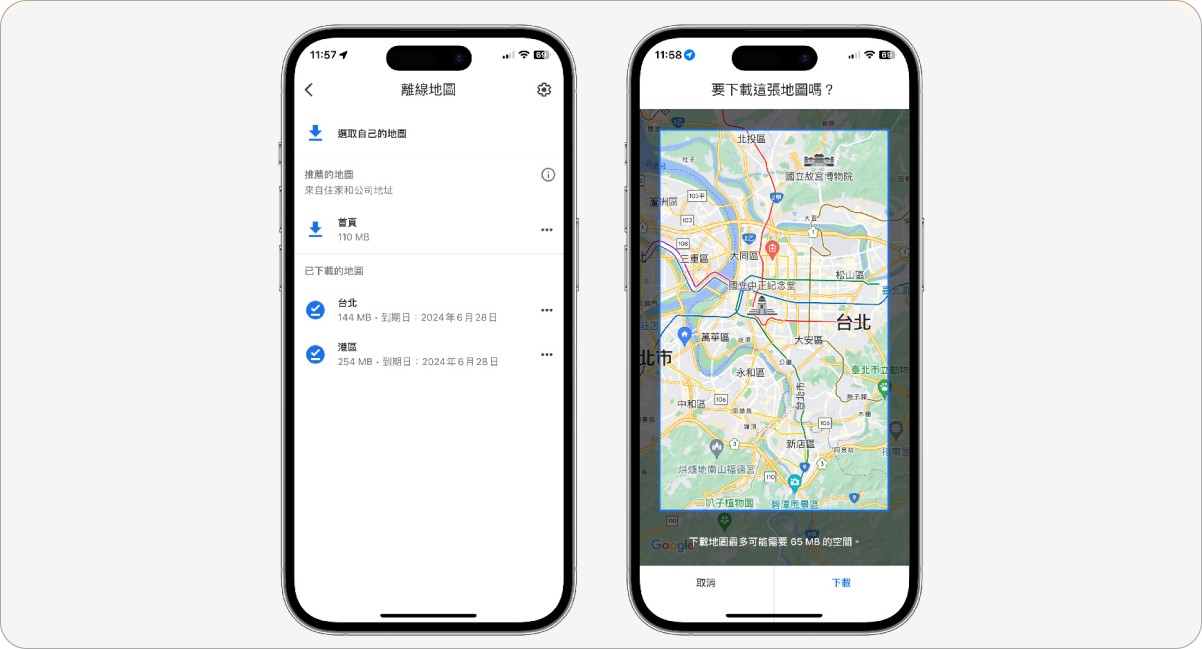
Google 地圖實用功能 6:查詢 YouBike 租借車輛
以往我們想要找 YouBike 位置或查詢目前這地點的 YouBike 剩餘車輛有多少時,都要另外下載 YouBike 官方 App,而且 YouBike App 還有分 1.0 或 2.0 版本,但其實我們只要在 Google 地圖內搜尋「YouBike」,Google 地圖上就會出現 YouBike 站點,而且很貼心的是,Google 地圖內的 YouBike 圖標上還會出現此站點的「總車輛」以及「剩餘車輛」,非常的方便唷!
功能教學:Google 地圖搜尋「YouBike」>出現站點並顯示剩餘車輛
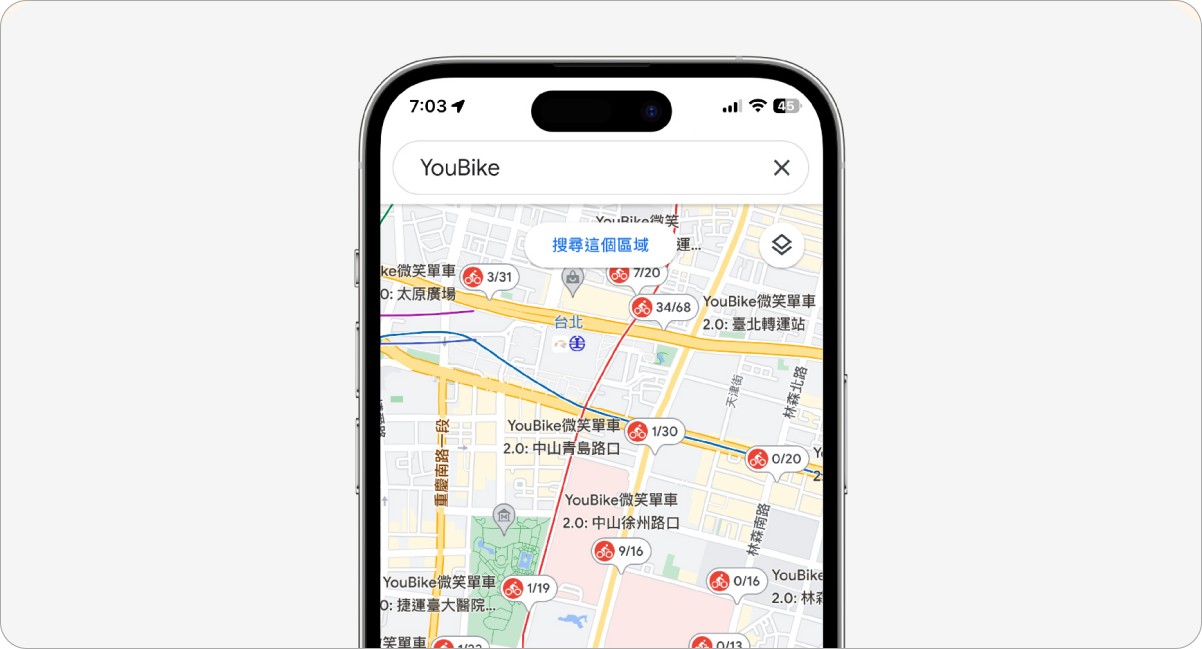
Google 地圖實用功能 7:查看地圖樓層(機場&商場)
Google 地圖還有一個隱藏實用功能就是「查看樓層地圖」啦!如果有支援此功能的商場或機場,只要將該區域的地圖放大,就能看到該地點每一層的樓層;像在台灣的話,目前可以看到機場的樓層圖,而且也能看到登機門號碼唷!那如果台灣有其他地點可以 Google 地圖樓層的話,也歡迎分享給我們唷!
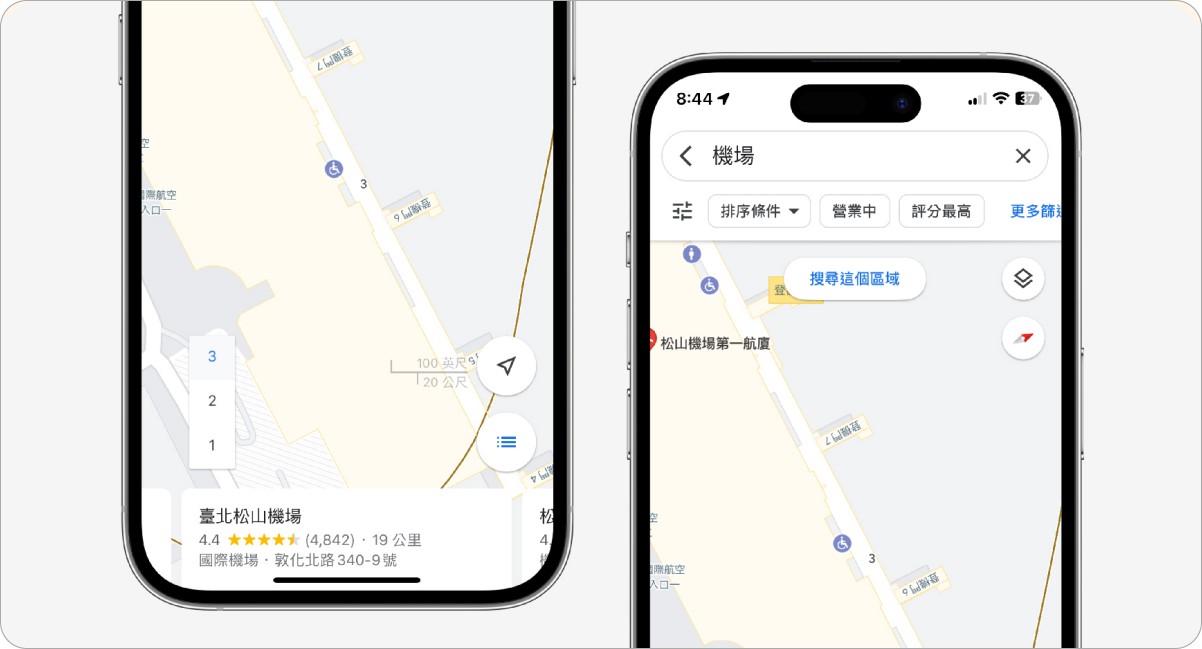
Google 地圖實用功能 8:Google 定位分享
Google 地圖除了導航外也有提供「即時定位分享」的好用功能,讓我們能分享自己的即時定位給朋友或家人,對方除了會看到名稱及現在位置地址外,也會看到剩餘手機電量唷!讓家人或朋友能掌握你的位置。
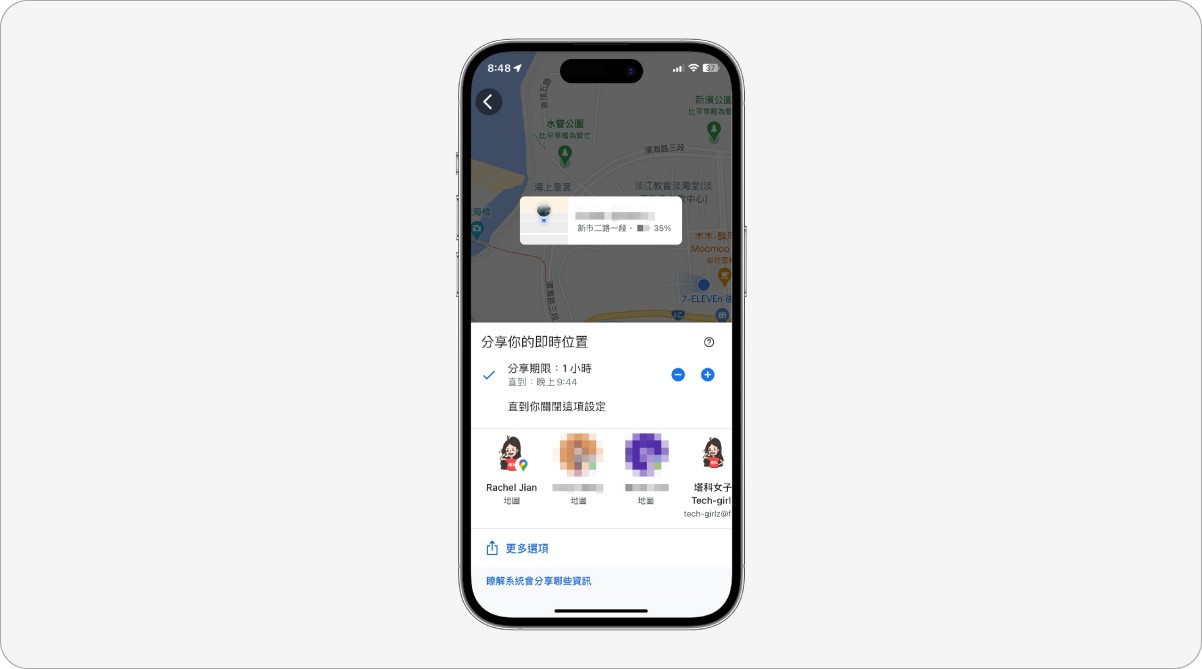
Google 地圖實用功能 9:查看空氣品質及火災狀況
Google 地圖也能看得到「空氣品質資訊」以及「野火」的資訊唷!使用者可以在 Google 地圖上看到當地的空氣品質和查詢哪裡有發生火災;不過,這兩項功能雖然可以在 Google 地圖內看到,但它目前僅支援美國、澳洲、印度等國家,大多數的亞洲地區及台灣都尚未支援唷!
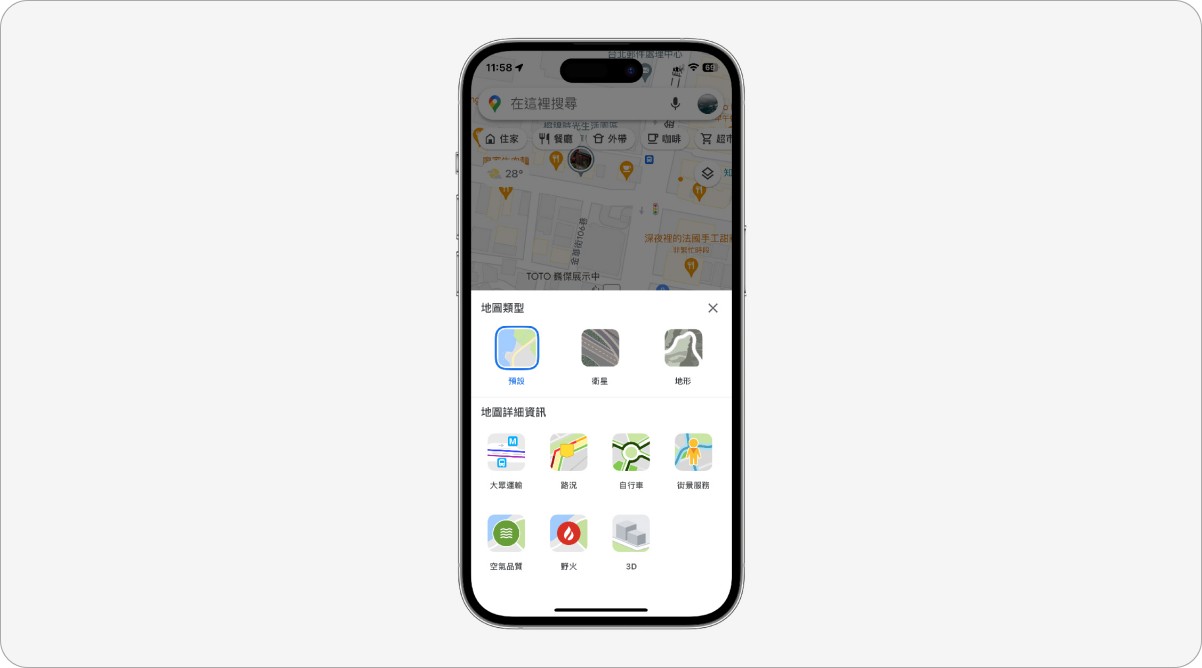
Google 地圖實用功能 10:Google Maps 分類功能
當我們在 Google 地圖搜尋餐廳或加油站的時候都會手動輸入或是用下方給的快捷鍵進行搜尋,但其實快捷鍵搜尋還有更多的分類可以點選唷!只要在搜尋欄下方的地點快捷鍵,滑到最右邊點選「更多」,就可以看到更多的分類,不論是餐飲、活動、購物、服務等分類都有,讓我們方便選擇搜尋地點。
Google Maps 地點分類功能:在 Google 地圖搜尋欄下方的地點快捷鍵,滑到最右邊並點選「更多」
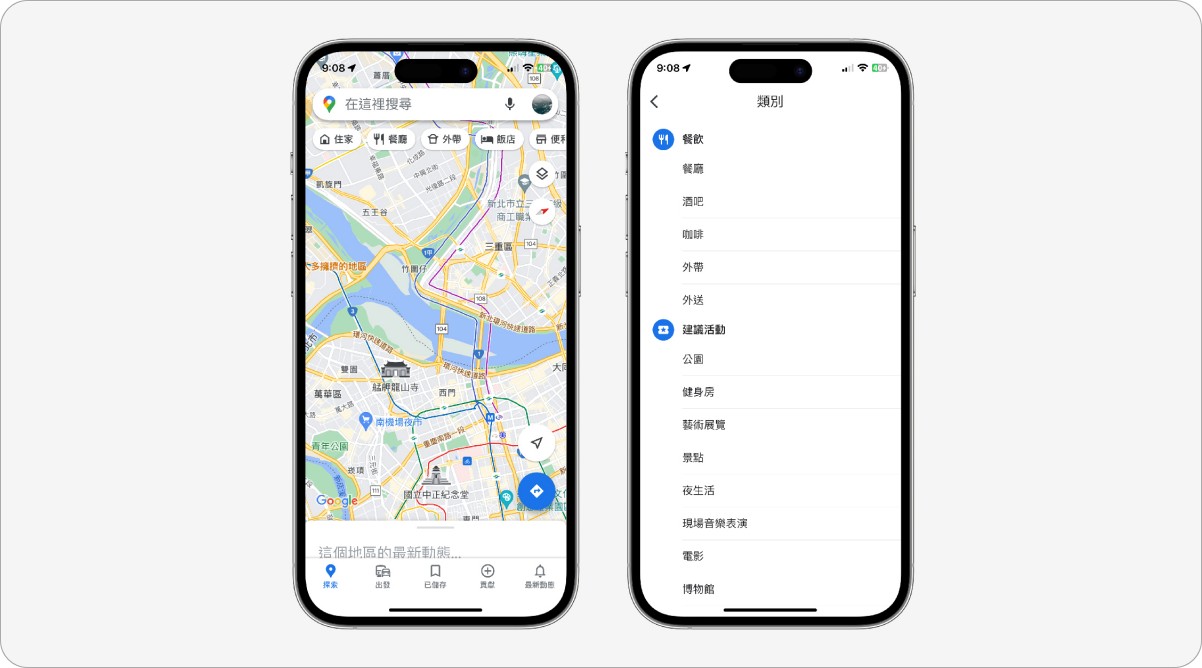
Google 地圖實用功能 11:語音播放地點名稱
如果你在搜尋國外地點卻不知道該地點或該店名要怎麼唸的話,在 Google 地圖上有個超級實用的功能就是「語音播放地點名稱」,只要點選該地點名稱後,將底部的選單頁面往上滑,該名稱右邊就會出現一個「小喇叭」播放圖示,Google 地圖就會唸出地名以及地址唷!這對在國外旅遊的朋友們來說,肯定非常實用!
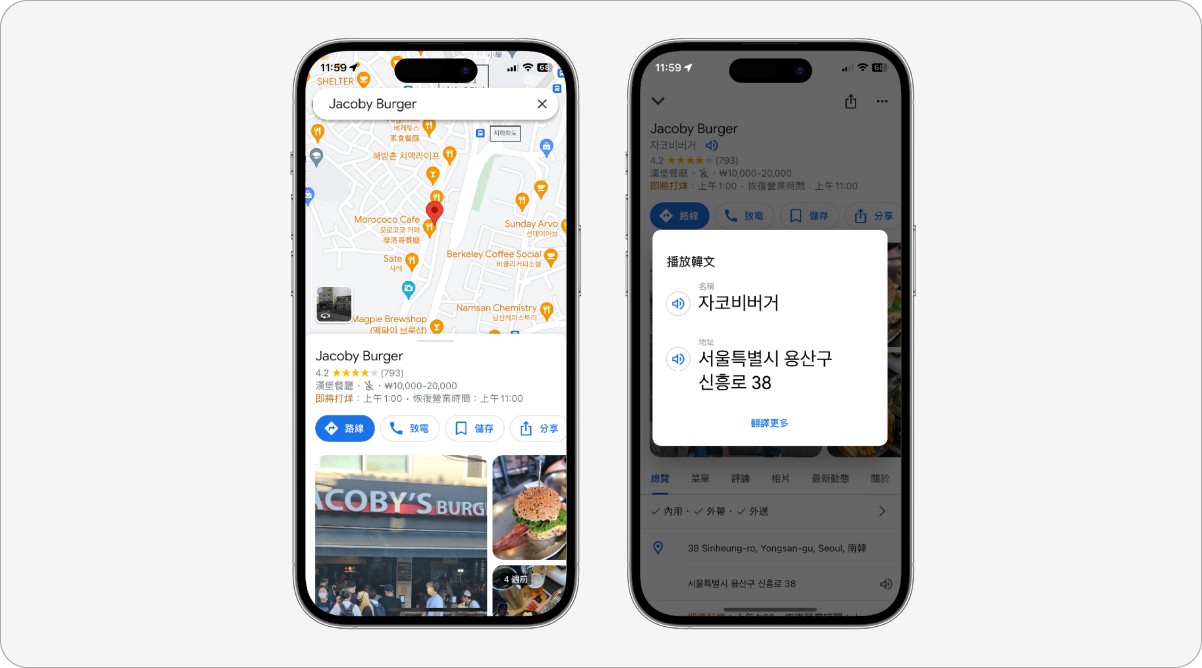
Google 地圖實用功能 12:沿路搜尋
若你在 Google Maps 導航的狀態中,想要沿途搜尋地點的話,可以利用「沿途搜尋」的功能來搜尋想停靠地點,像是便利商店、加油站、休息站等等。
Google 地圖沿路搜尋功能:進入「導航」狀態,點選右邊「搜尋鍵」並輸入關鍵字或直接選擇
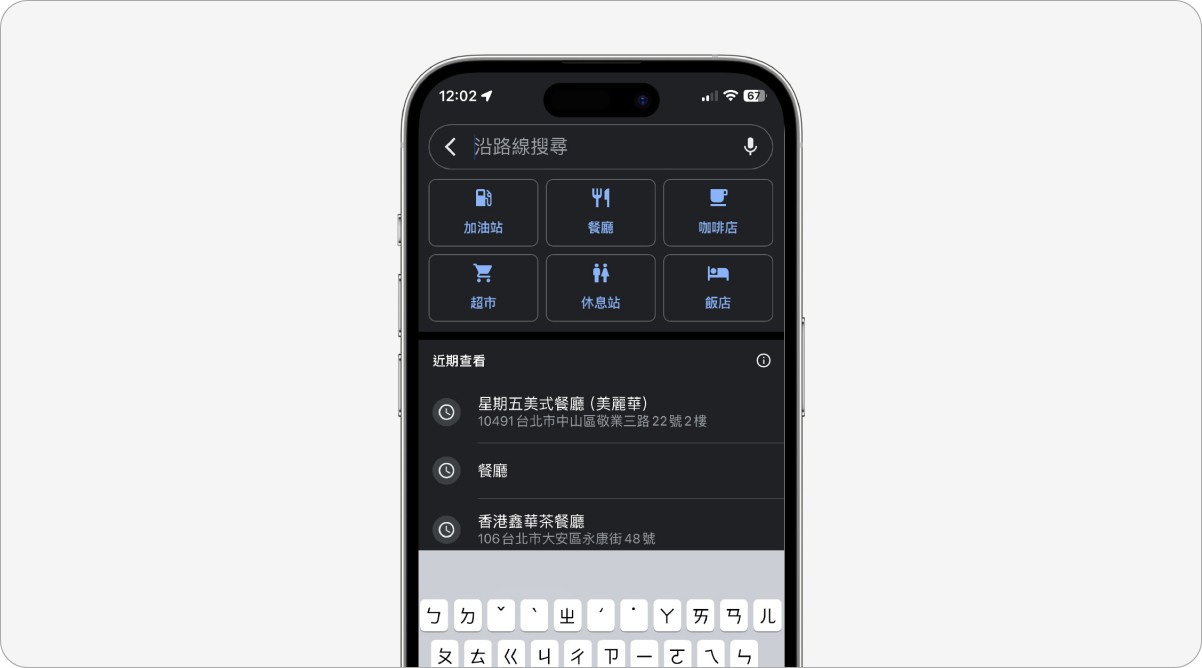
Google 地圖實用功能 13:地點或店家最新動態
許多人都會利用 Google 地圖導航店家或尋找店家,通常都會看營業時間、地點、評論等資訊,若店家有進一步的公告或想看其他人的評價的話,我們可以在店家的欄位裡面找到「最新動態」頁面,能看到店家的最新貼文以及民眾對店家的貼文,那我們也可以對此貼文進行按讚,有一點點像 Facebook 社群平台打卡功能。
Google Maps 店家最新動態功能:點進特定店家,下滑找到「最新動態」頁面
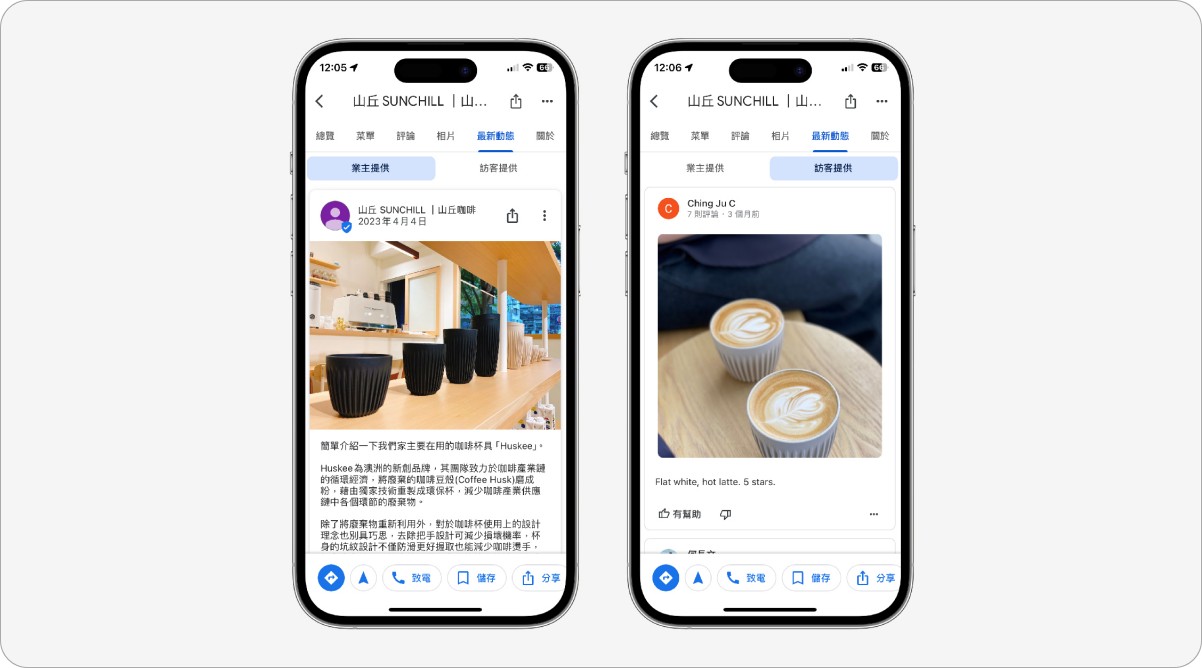
Google 地圖實用功能 14:自訂汽車導航圖標
以往我們在 Google 地圖導航時,都只會顯示「藍色三角形」的箭頭圖標,而這圖標代表我們的即時位置,如果我們想更換圖標的話,只要點擊藍色三角形圖標,就會出現幾款不同的車輛圖示,裡面有轎車、卡車以及休旅車這三款圖標可以選擇,不過這此功能僅支援汽車導航唷!
Google 地圖自訂汽車導航圖標:進入「導航」狀態 > 點擊「藍色三角形」圖標 > 選擇車輛圖示
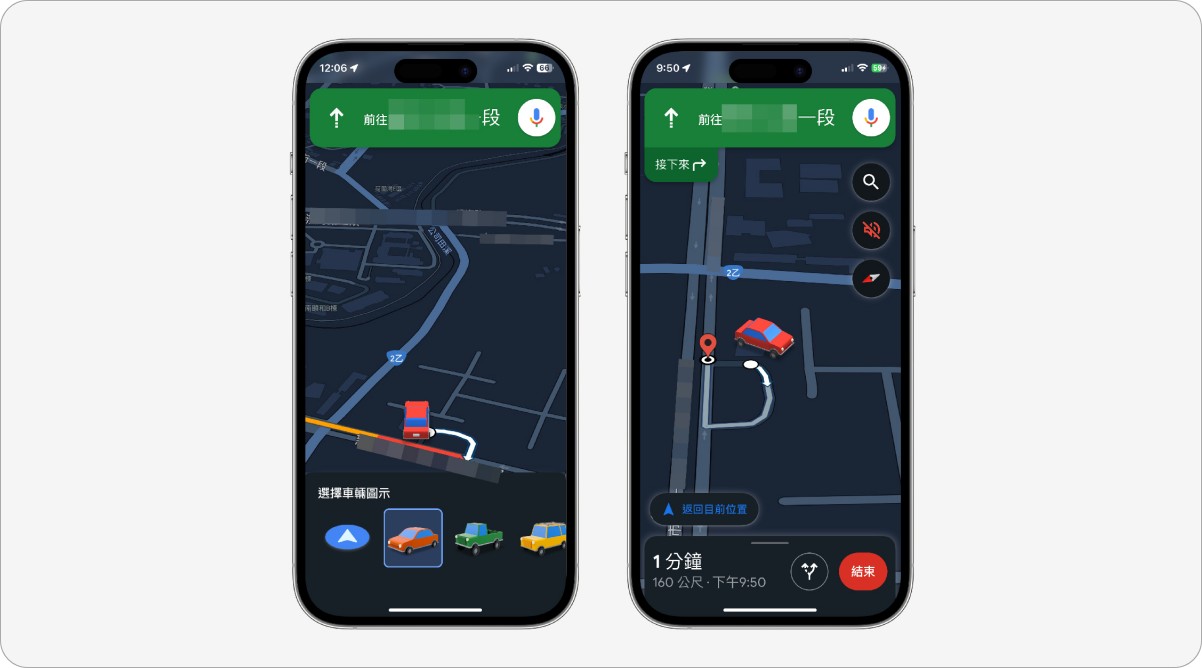
Google 地圖實用功能 15:OK Google 語音導航
如果你的手機是 iPhone 的話,在用 Google 地圖時,都無法使用 Siri 來語音導航。因此 Google 地圖導航內建內有提供「OK Google」,我們只要開啟 OK Google 這功能,然後在導航時說出 OK Google 來喚醒 Google 助理,並說出路線導航等指令,Google 助理就會語音回應囉!不過當你在導航時開啟這功能的話,Siri 功能將暫停運作唷~
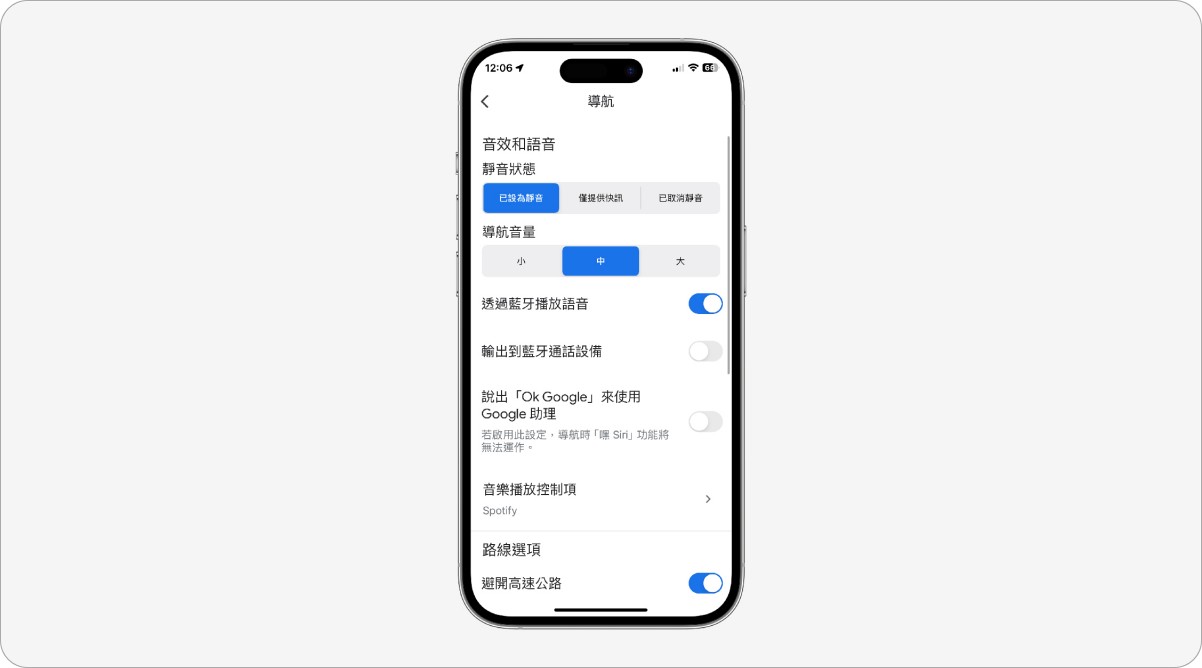
Google 地圖實用功能 16:電腦版右鍵快捷功能
當你使用 Google 地圖電腦版在尋找地點時,只要對著地點按滑鼠右鍵,就會有快速導覽的選項,在裡面你可以看到位置座標、從這裡出發路線、到達此處路線、這裡是哪裡、搜尋附近地點、測量距離等,都能透過這些快捷功能來替我們在找地點時省下許多時間唷!
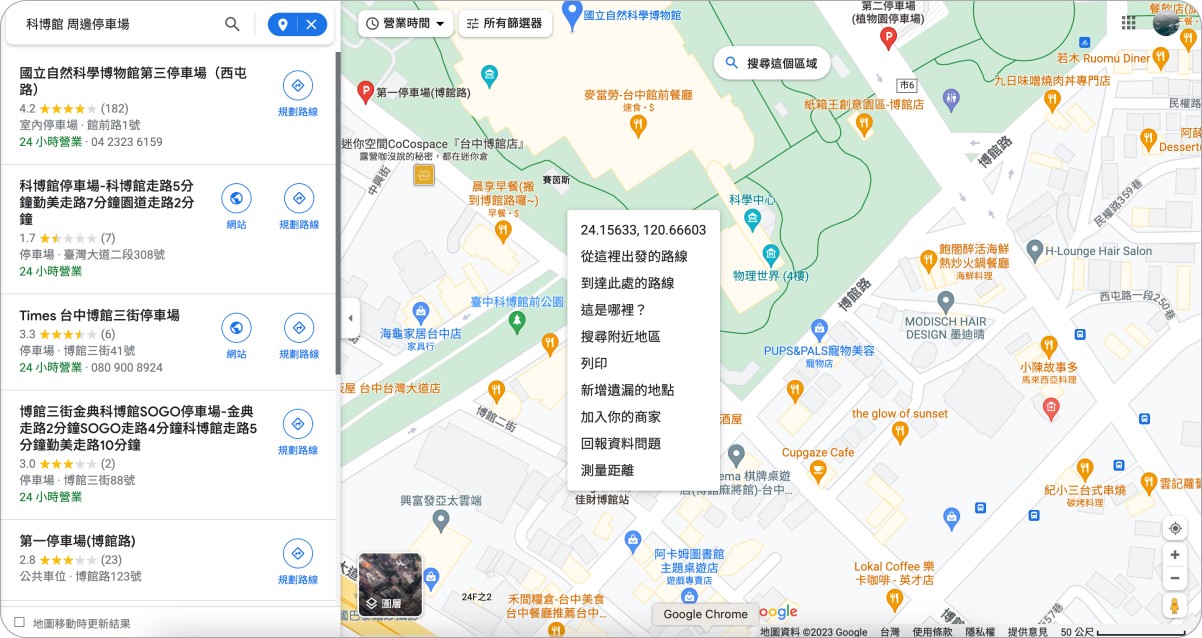
Google 地圖實用功能 17:儲存停車位置
當我們人在外面停車後,常常都會忘記車子停在哪裡,這時候我們可以透過 Google 地圖內的「儲存停車位置」來幫我們記錄停車位置唷!我們只要在 Google 地圖內點選你藍色點點的即時位置,就會跳出「儲存停車位置」的按鍵,那儲存後你就會在 Google 地圖上看見「P 你的車停在這裡」的圖示,找到車子後也能清除停車位置。
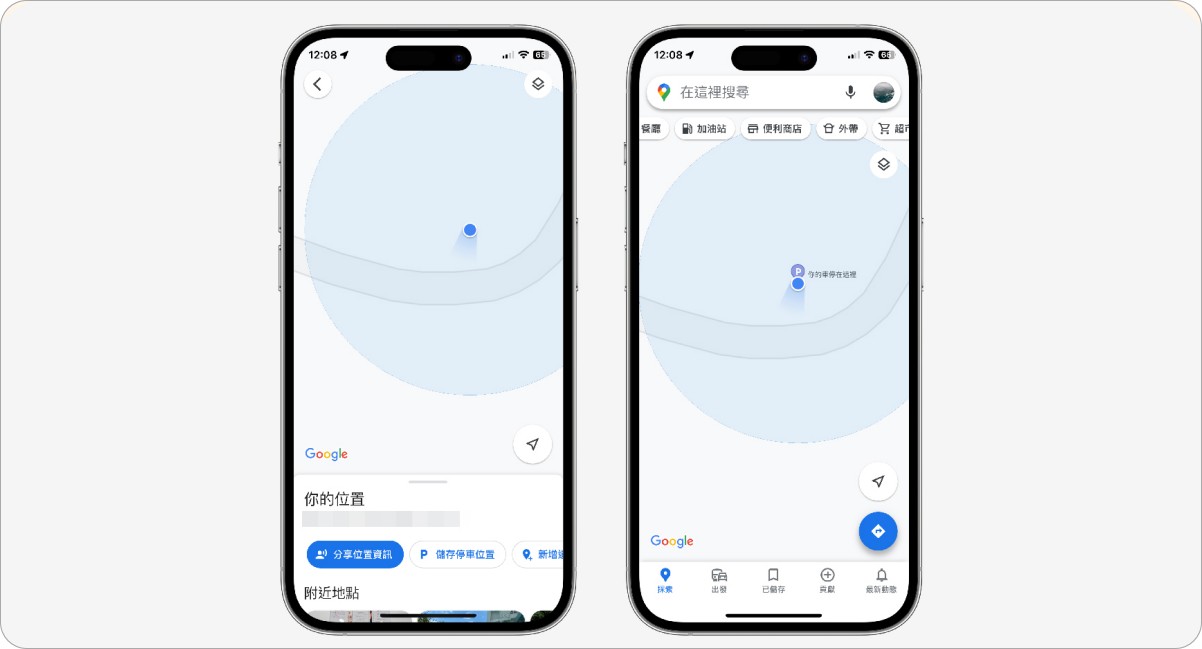
Google 地圖實用功能 18:沉浸式實景
Google 地圖有推出一項功能就是「沉浸式實景」,這項功能是透過街景、實景空拍以及 AI 打造 3D 模型所結合的場景,能夠看栩栩如生的地點以及時間、天氣光線的場景變化。
而台灣目前可以使用「沉浸式實景」的地點有「台北 101 觀景台、國父紀念館、中正紀念堂、大龍峒保安宮、艋舺龍山寺、林本源園邸、台中國家歌劇院、自然科學博物館、台灣美術館」等這 9 個地點唷!
Google 地圖實景功能:搜尋景點 > 下方頁面出現「沉浸式實景」功能
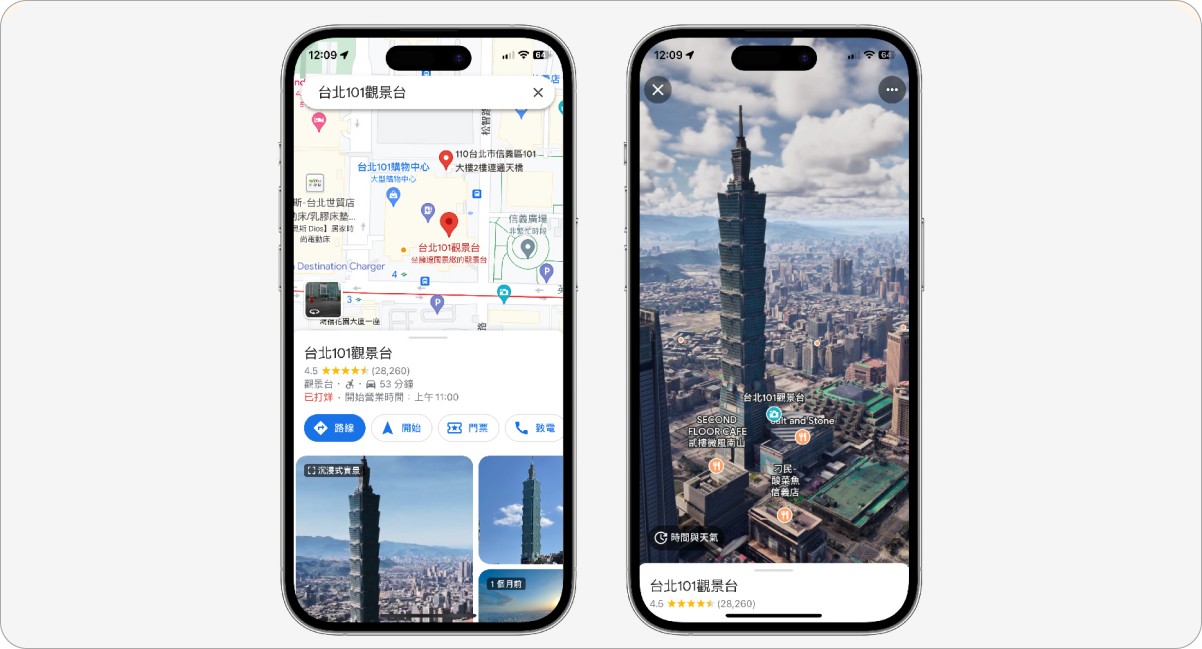
Google 地圖實用功能 19:刪除 Google 地圖搜尋紀錄與導航紀錄
如果你不希望自己在 Google 地圖導航內搜尋過的導航路線被儲存下來的話,其實可以在 Google 地圖內的「地圖記錄」裡,將過往的導航紀錄和搜尋紀錄等等全部都刪除唷!
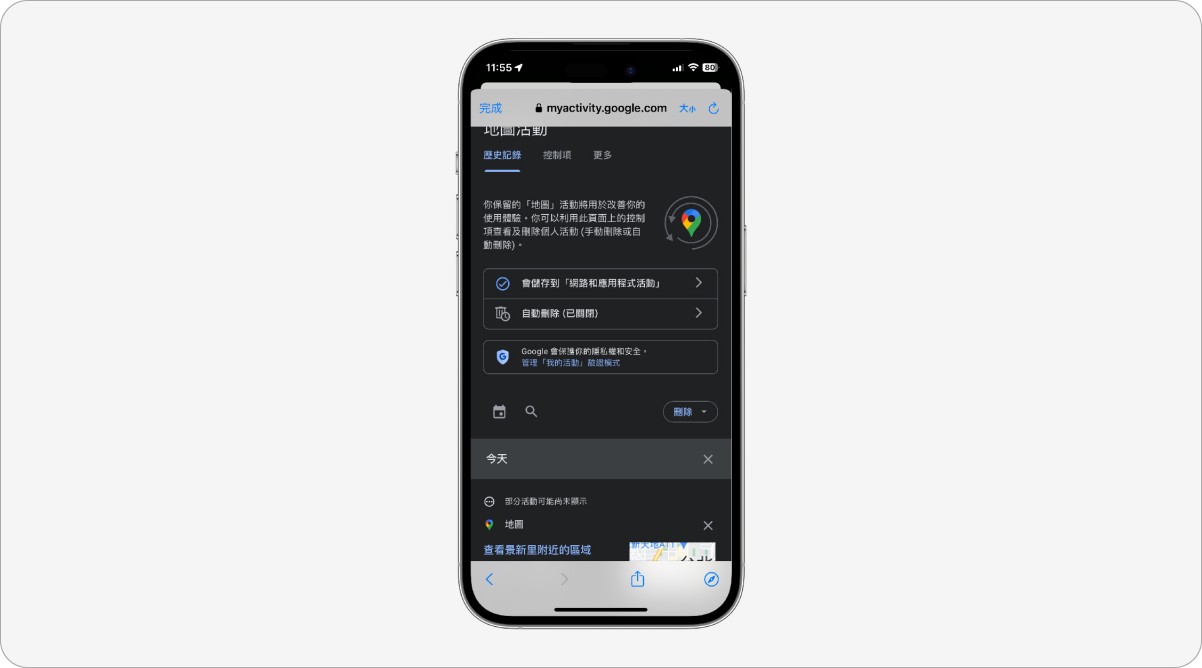
Google 地圖實用功能 20:Google 我的地圖
Google 地圖裡面有一項我很喜歡使用的功能就是「我的地圖」,這功能非常適合用來規劃國內外的旅遊行程,能以圖層分類天數來規劃景點、住宿、餐廳等,並顯示在 Google 地圖上,如果想要導航的話,直接點選規劃地點就能一鍵導航至該地唷!不過 Google 我的地圖僅支援在電腦網頁版上編輯,完成好的地圖可以在 Google Maps App 上查看唷!
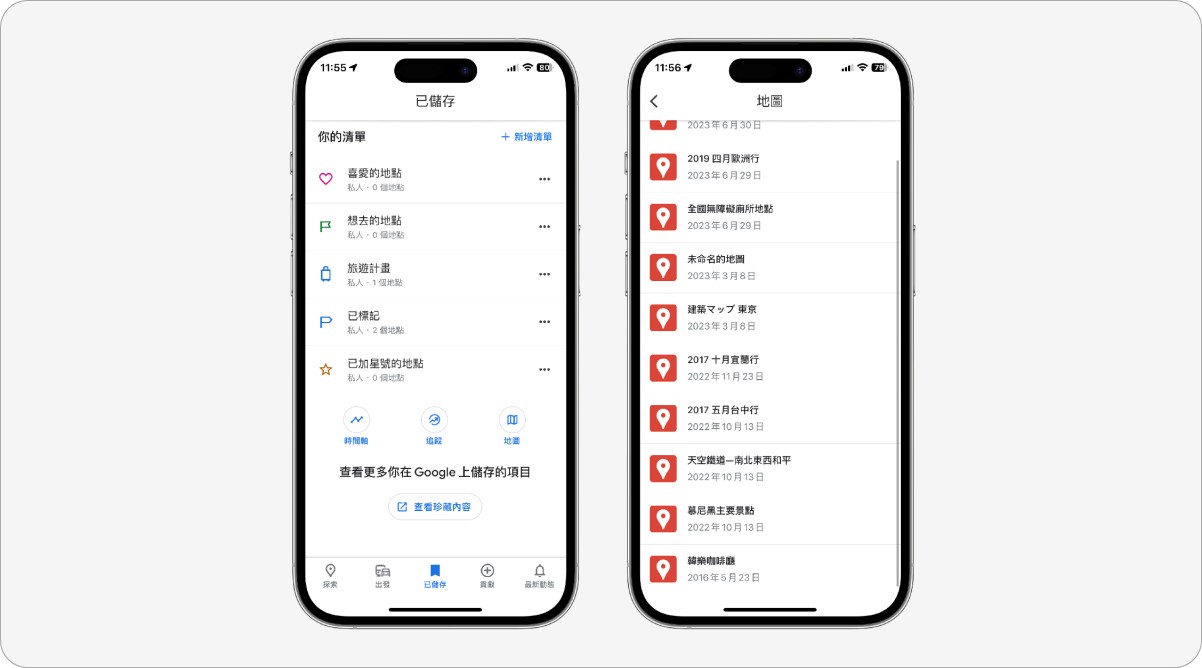
總結
以上就是 20 個 Google Maps 實用小功能啦!不得不說 Google 導航真的在我們日常生活中非常的實用,而且功能也越來越齊全完善。
